如何在PPt2010中一秒钟快速插入100张图片?相信对于刚接触PPt2010的小伙伴来说还有一定的难度,下面感兴趣的小伙伴就和小编一起来学习一下具体的方法吧!
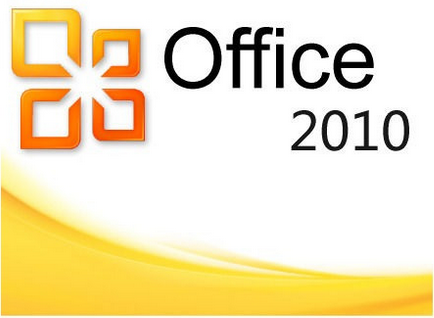
按照常用的方法点击“插入→图片→来自文件”菜单命令,然后一个一个选择需要的图片,或者点击“格式→背景”命令,将图片作为PowerPoint的背景导入,这样也太浪费时间了。在这种情况下,可以借助PowerPoint强大的宏功能,将多步操作合并为一步,批量插入图片。
第一步:首先准备好图片,假设在C盘下面的Pictures文件夹内有100张jpg格式的图片,如“C:Pictures1.jpg”、 “C:Pictures2.jpg”、“C:Pictures3.jpg”等,文件名是有序的数字
第二步:启动PowerPoint2010,按下Alt+F11键打开Visual Basic编辑器窗口,点击“插入→模块”菜单命令,在弹出的代码编辑窗口中输入以下代码:
Sub InsertPic()
Dim i As Integer
For i = 1 To ActivePresentation.Slides.Count
ActivePresentation.Slides(i).Select
With ActiveWindow.Selection.SlideRange
.FollowMasterBackground = msoFalse
.Background.Fill.UserPicture "C:Pictures" & i & ".jpg"
End With
Next
End Sub
第三步:关闭Visual Basic编辑器窗口,上面的模块代码会自动保存。此时,连续按Ctrl+M键建立与图片数目相等(如:100)的多个空白幻灯片。按Alt+F8键打开宏对话框,选中我们上面建立的InsertPic宏,点击“运行”即可,100张图片很快就自动插入到幻灯片中
以上就是如何在PPt2010中一秒钟快速插入100张图片的全部内容了,大家都学会了吗?
 天极下载
天极下载






























































